Asisten Google selalu ada untuk Anda, dan selalu mendengarkan. Bahkan saat Anda tidak menginginkannya. Akan sangat nyaman untuk mengatakan "Ok Google" dan meminta asisten digital langsung menjawab Anda. Tetapi bagaimana jika Anda ingin mematikan asisten itu?
Entah itu karena masalah privasi atau alasan lain, tampaknya tidak mudah untuk mengaktifkan atau menonaktifkan fitur OK Google di ponsel Anda. Sebenarnya tidak mudah untuk menyesuaikan banyak setelan Asisten Google.
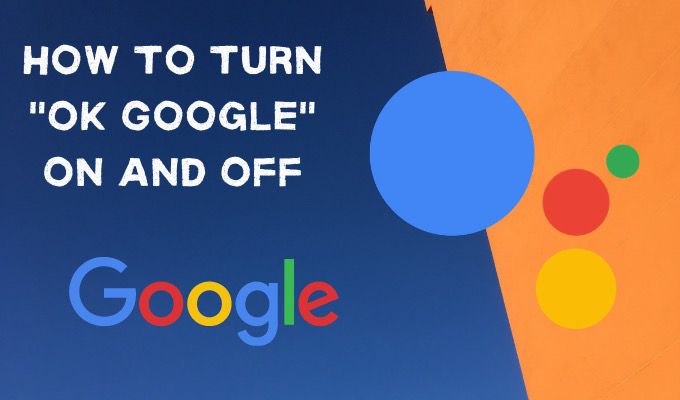
Karena alasan inilah kami akan menawarkan panduan ini tentang cara mengaktifkan atau menonaktifkan OK Google kapan pun Anda mau, dan juga setelan berguna lainnya yang mungkin ingin Anda sesuaikan.
Cara Mematikan Google OK
Sayangnya, mematikan fitur OK Google di Android Anda tidak terlalu mudah untuk dilakukan. Sebagai permulaan, sulit untuk menemukan setelannya.
Apakah kesulitan itu dibangun ke dalam aplikasi secara sengaja masih diperdebatkan, tapi setidaknya mungkin untuk menonaktifkannya.
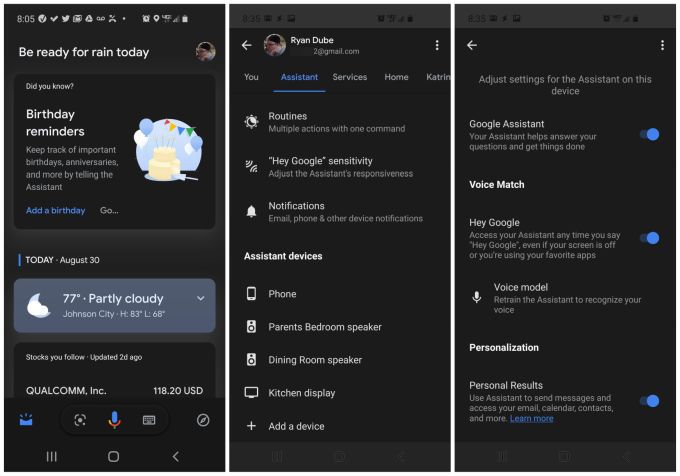
Setelan ini menyesatkan, karena juga mengaktifkan dan menonaktifkan Asisten menanggapi pernyataan "Ok Google" serta "Hai Google".
In_content_1 all: [300x250] / dfp: [640x360]->Namun, menonaktifkan sakelar sakelar ini sebenarnya akan mematikan OK Google.
Jika Anda ingin mengaktifkan OK Google kembali, cukup ulangi proses di atas, tetapi aktifkan sakelar sakelar di sebelah kanan Hai Google.
Konfigurasikan Pengaturan Penting Asisten Google Lainnya
Saat Anda mulai menggali melalui pengaturan Asisten Google, Anda akan melihat bahwa ada banyak pengaturan berguna yang terkubur di sana.
Berikut ini adalah beberapa setelan Asisten Google terpenting yang harus Anda ketahui untuk manfaatkan Asisten Google dengan lebih baik.
Tambahkan Tempat Anda
Jika Anda ingin bisa untuk memberi tahu Asisten Google untuk "menavigasi ke rumah" daripada harus mencantumkan seluruh alamat Anda, Anda dapat melakukannya dengan menambahkan "rumah" ke daftar Tempat Anda.
Untuk melakukannya, akses setelan Asisten Google seperti yang Anda lakukan pada langkah-langkah di atas, tetapi kali ini pilih menu Andadi bagian atas layar.
Pilih Tempat Andadari menu.
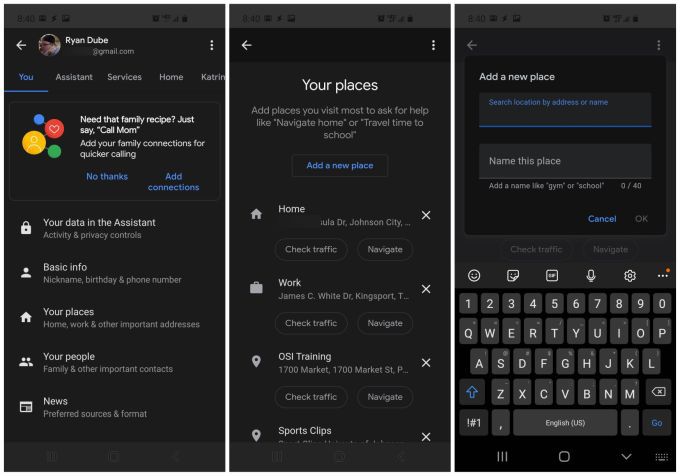
Di layar Tempat Anda, pilih Tambahkan tempat baru. Ini akan membuka layar baru tempat Anda dapat mencari lokasi berdasarkan alamat atau nama. Ketikkan nama tempat yang akan Anda ingat dan mudah untuk diucapkan.
Setelah selesai, pilih saja Oke.
Sekarang Anda dapat memberi tahu Asisten Google untuk menunjukkan arah navigasi ke lokasi itu dengan perintah suara sederhana.
Setel Bahasa dan Suara Asisten
Jika bahasa asli Anda selain bahasa Inggris, Anda dapat mengubah bahasa yang dipahami dan digunakan Asisten.
Anda akan melakukannya dari menu Setelan di bawah menu Asisten. Pilih Bahasadi bagian atas menu. Pada menu berikutnya, pilih Tambahkan bahasa.
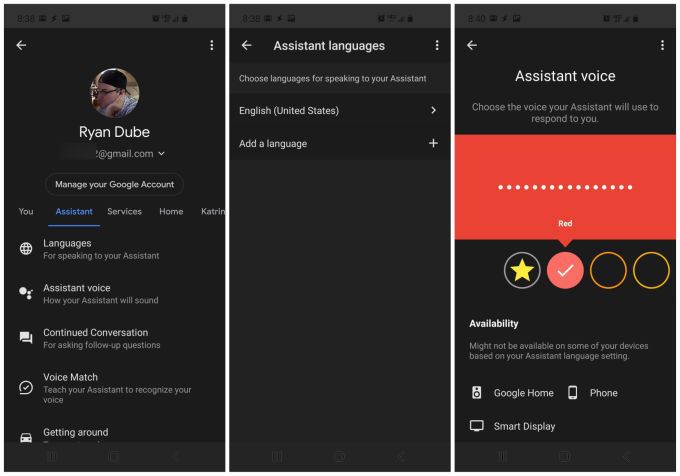
Ada hampir 50 bahasa untuk dipilih. Meskipun Anda tahu bahasa Inggris, terkadang Asisten berfungsi dalam bahasa asli Anda dapat meningkatkan fungsionalitas karena itu akan memahami perintah Anda dengan lebih baik. Anda juga akan lebih mudah memahami responsnya kepada Anda.
Anda juga dapat mengubah jenis suara yang digunakan Asisten untuk berbicara dengan Anda. Dari layar utama setelan Asisten, pilih Suara asisten.
Gulir melintasi lingkaran dari kiri ke kanan dan ketuk masing-masing untuk mendengarkan contoh suaranya. Anda akan melihat aksen dan jenis kelamin yang berbeda untuk dipilih. Setelah Anda menemukan yang Anda suka, tetap pilih dan Asisten akan menggunakan suara itu ke depannya.
Preferensi Makanan dan Cuaca & Aktifkan Continued Conversation
Cara lain untuk membantu Asisten memberi Anda saran yang lebih baik saat Anda mencari sesuatu adalah dengan mengatakan apa preferensi pribadi Anda.
Untuk melakukannya, akses setelan Asisten Google seperti yang Anda lakukan pada langkah di atas, tetapi kali ini pilih Andadi bagian atas layar.
Pilih Preferensi makanandari menu. Di sana Anda dapat memilih apakah Anda lebih suka bebas gluten, Vegan, atau Vegetarian. Ini akan membantu setiap kali Anda meminta resep dari ponsel atau Google Home.
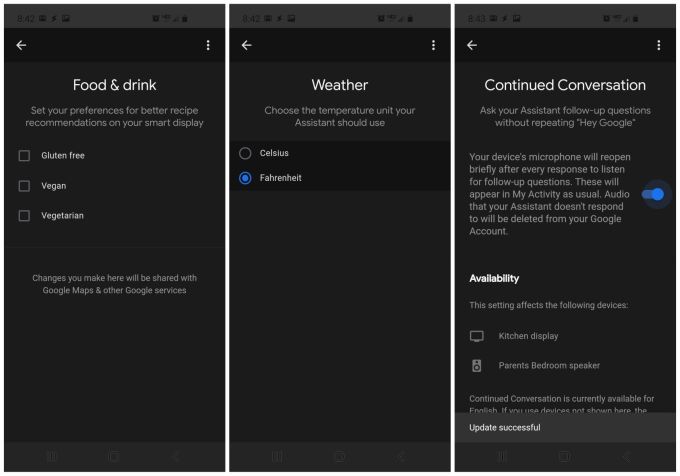
Kembali ke menu You, pilih Weather. Di sini Anda dapat memilih unit yang Anda inginkan setiap kali Anda menanyakan cuaca saat ini atau perkiraan cuaca. Opsinya adalah Celsius atau Fahrenheit.
Kembali ke menu Asisten, pilih Continued Conversation.
Saat Anda mengaktifkan Continued Conversation (menggunakan tombol beralih), Asisten tidak akan meminta Anda mengucapkan "Ok Google" atau "Hai Google" untuk mengajukan pertanyaan lanjutan.
Misalnya jika Anda bertanya "Ok google, bagaimana cuaca di Kingsport, Tennessee?", setelah Asisten memberi tahu Anda, Anda cukup mengucapkan "navigasikan ke Kingsport, Tennessee" tanpa harus mengucapkan "Ok Google" lagi.
Ini sedikit menambah kenyamanan, tapi berguna.
Berkeliling, Mencocokkan Wajah, dan Kontrol Rumah
Anda dapat mengatur Asisten untuk default ke mode transportasi saat Anda menanyakan arah dengan mengatur cara Anda bepergian.
Anda akan menemukannya di Menu Asistenpada Berkeliling. Anda bisa memberi tahu Asisten cara Anda biasanya bepergian ke kantor, dan cara Anda biasanya bepergian ke tempat lain.
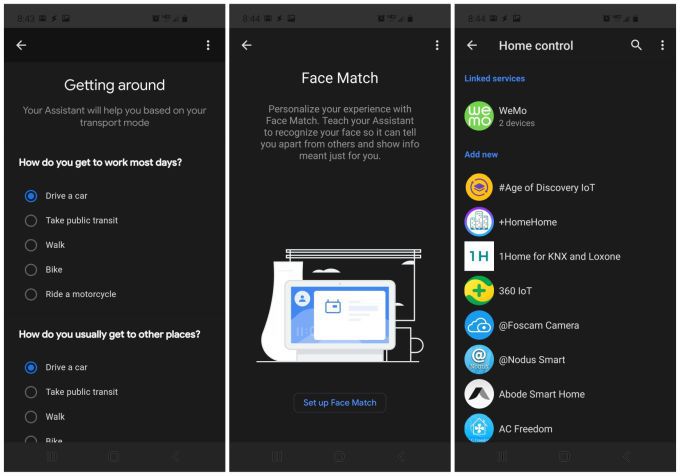 Face Matchadalah pilihan lain di menu Asisten.
Face Matchadalah pilihan lain di menu Asisten.
Setelah Anda menyiapkan fitur Face Match , Asisten Google akan mengenali wajah Anda menggunakan kamera depan. Setelah mengenali Anda, itu akan memastikan untuk menyesuaikan tanggapan dengan semua setelan preferensi Anda.
Kontrol rumahadalah pilihan di bawah menu Asistenjuga.
Menu ini adalah tempat Anda dapat mengintegrasikan salah satu Perangkat Rumah Pintar Anda sehingga Anda dapat menggunakan Assistant untuk memerintahkannya.
Beberapa contohnya termasuk:
Dan banyak lagi - ada ratusan produsen perangkat rumah pintar yang didukung oleh Asisten Google. Terakhir, pastikan untuk memeriksa bagian Pemberitahuan tempat Anda dapat mengonfigurasi Asisten Google untuk mengirimi Anda pemberitahuan otomatis untuk informasi berguna seperti pembaruan penerbangan, pengingat tagihan, status pengiriman paket, dan banyak lagi.

Menggunakan Asisten Google untuk Segalanya
Asisten Google adalah salah satu asisten digital pribadi paling berguna yang Anda inginkan. Ini terutama benar ketika Anda tahu cara mengonfigurasi preferensi, dan mengintegrasikannya dengan semua layanan dan perangkat yang sudah Anda gunakan dalam hidup Anda.
Namun, ada kalanya Anda mungkin menginginkan kedamaian dan privasi . Dalam hal ini, cukup mudah untuk mengaktifkan dan menonaktifkan OK Google kapan pun Anda mau.